Así puedes comprobar lo que llevas visto, o no, en Netflix
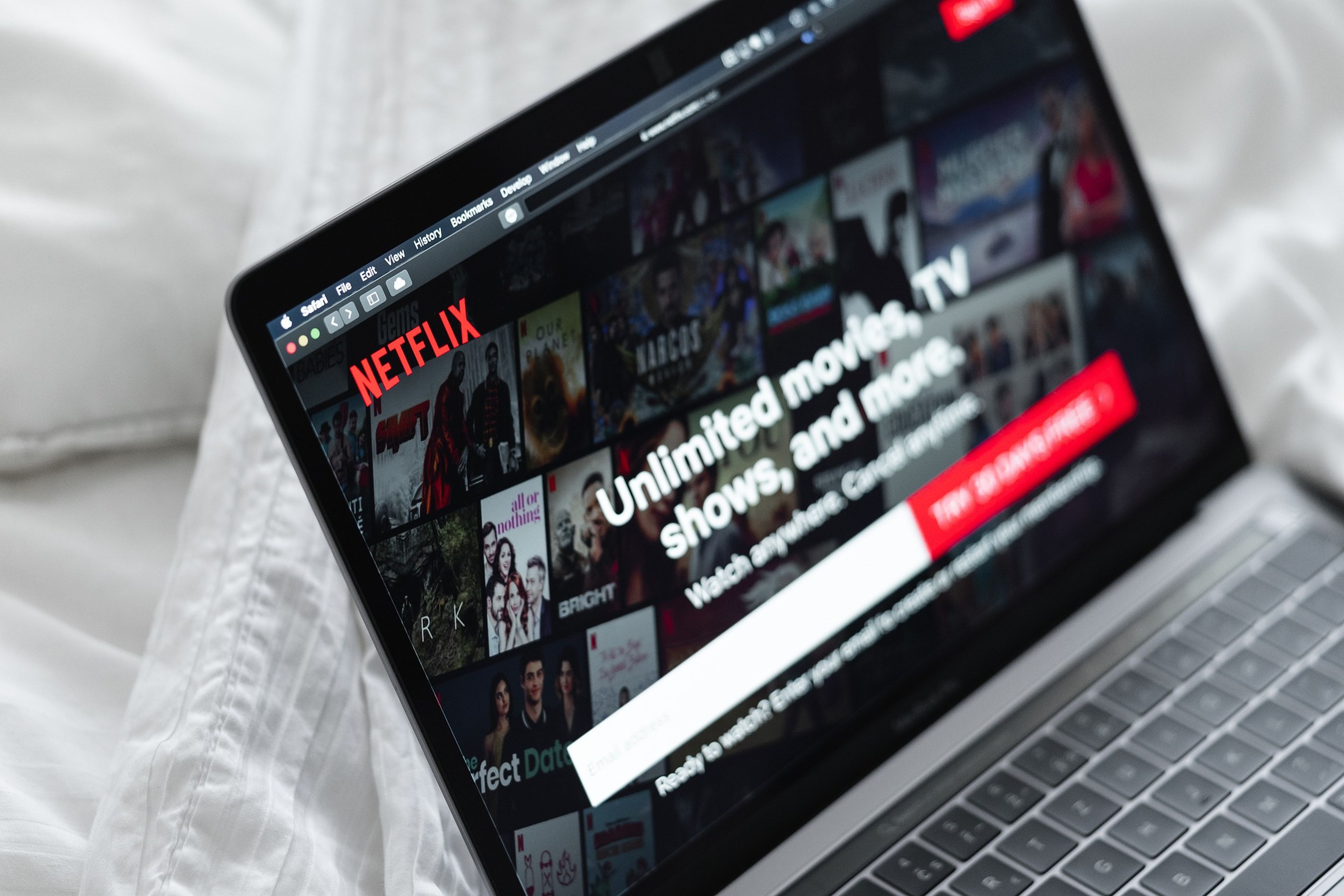
Revisar tu historial de Netflix es muy sencillo y con unas serie de pasos podrás hacerlo e incluso eliminar aquello que no quieres que sea visto para que no modifique tus recomendaciones posteriores en la plataforma.
Pese a todas las novedades y restricciones que Netflix nos impone o nos quiere imponer, sigue siendo una de las plataformas de streaming más potentes en la actualidad y todo su contenido lo demuestra. Hay tanto donde elegir que es probable que no puedas recordar todo lo que has visto en la plataforma y te apetezca hacer un pequeño recordatorio.
Y es que, puedes verte en la situación de no recordar si esa película que ahora te apetece tanto ver en Netflix ya la había visto o no. También es posible que hayas visto algo que no te ha gustado nada y quieras asegurarte de que no afecta a futuras recomendaciones, borrándolo.
Esto también serviría, por ejemplo, para ver si alguien está usando tu cuenta de forma ilegal o alguien a quien dejaste la contraseña se está aprovechando demasiado de tu buena fe.
Por suerte, muchos servicios de streaming mantienen una lista actualizada de las cosas que has visto (si no han sido eliminadas del catálogo claro).
Así puedes ver tu historial de Netflix
Como ya hemos adelantado, Netflix te permite ver todo tu historial de visionado a través de la página de actividad de visionado. Sin embargo, ten en cuenta que no podrás acceder a él a través de la aplicación; tendrás que utilizar un navegador web para poder hacerlo. Te contamos los pasos:
- Abre tu navegador web, ya sea en tu smartphone o en tu ordenador.
- Ve al sitio web de Netflix e inicia sesión en tu cuenta.
- Dirígete a la página de tu cuenta haciendo clic en la flecha desplegable junto al icono de tu perfil y selecciona "Cuenta".
- Busca en "Perfil y control parental". A continuación, haz clic en la flecha desplegable junto a tu perfil.
- Pulsa en "Actividad de Visionado". Esto te llevará a tu lista de actividad de streaming.
- Pulsa en "Ver más" para ampliar la lista.
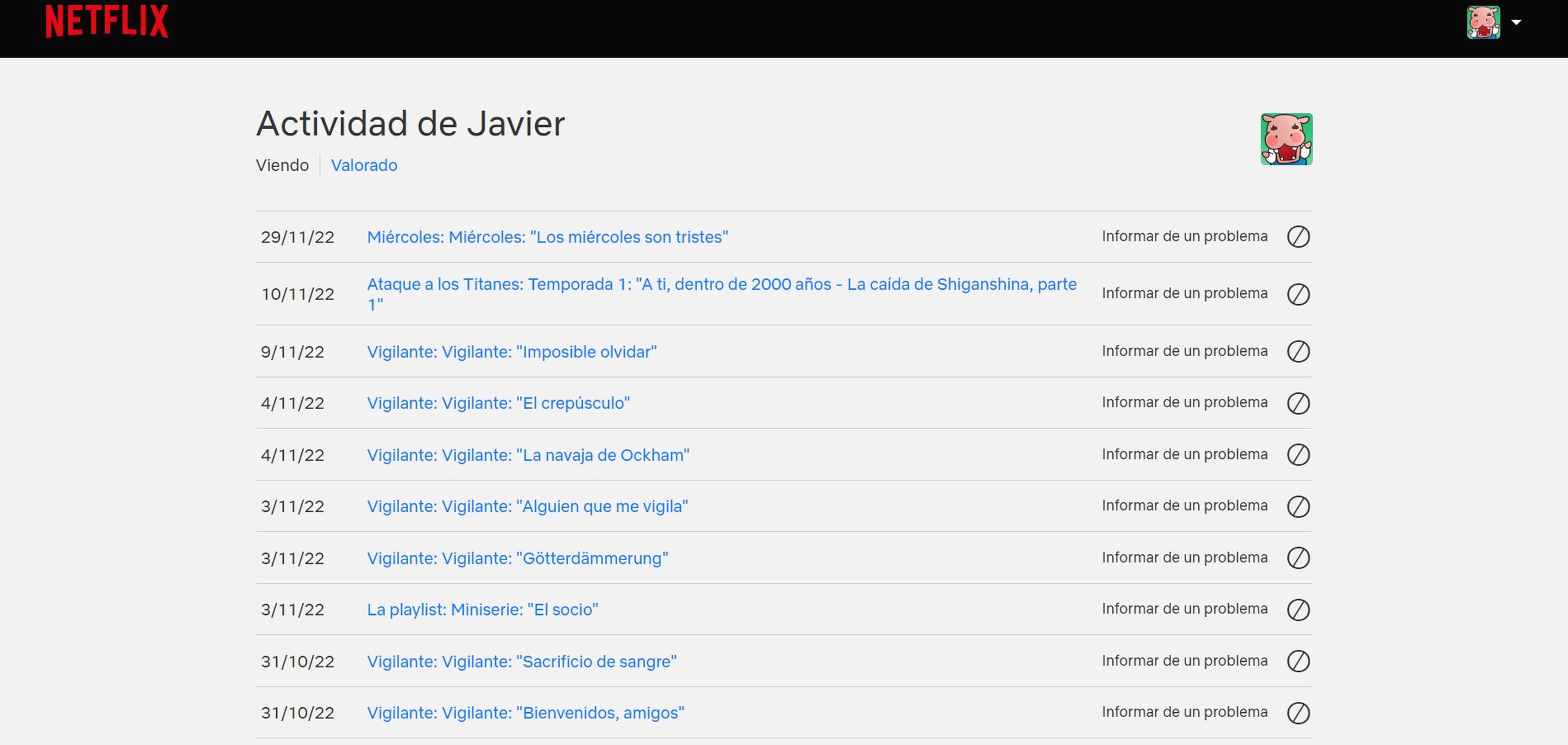
Mientras estás ahí, puedes decidir cómo afecta tu historial a las recomendaciones de Netflix. Si haces clic en el icono que aparece junto a "Informar de un problema", se eliminará de la fila de "Vistos recientemente" o "Seguir viendo", pero también te asegurarás de que Netflix no lo utilice para la recomendaciones. Una vez eliminado, no aparecerá en tu lista hasta que lo vuelvas a ver.
Importante aquí matizar que la película y serie (episodios) que elimines no desaparecerán inmediatamente de tu historial de visionado al hacer clic. Netflix necesita hasta 24 horas para terminar de borrarlos. Una vez que estos títulos se hayan eliminado por completo, ya no recibirás recomendaciones basadas en ellos.
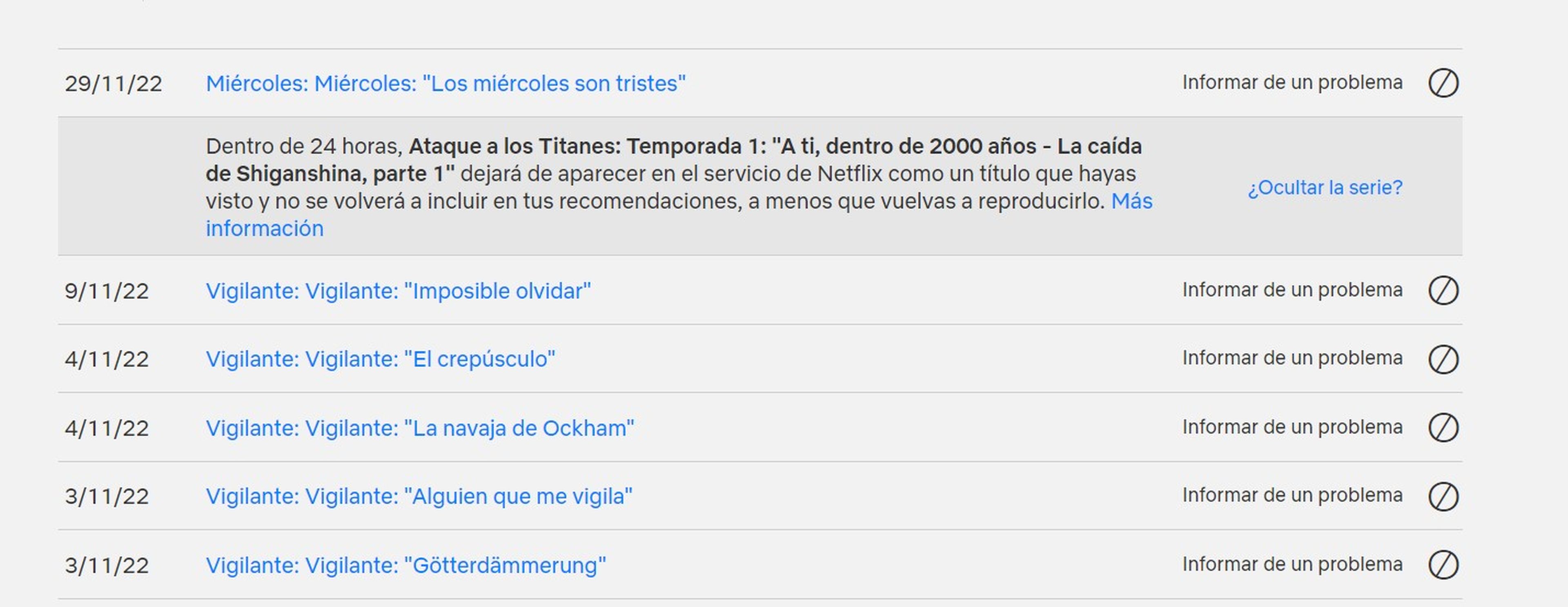
Cómo descargar tu historial de visionado de Netflix
Un paso extra que te ofrece Netflix es la posibilidad de descargar tu historial de visionado. Esta sería una forma más fácil de encontrar algo que viste hace mucho tiempo en la plataforma, ya que si no te toca ir pasando las páginas hasta que lo encuentres.
Pues bien, siguiendo en la misma pantalla en la que estamos, desplázate hacia abajo en la página y haz clic en el enlace "Descargar todo" para descargar tu historial de visionado.
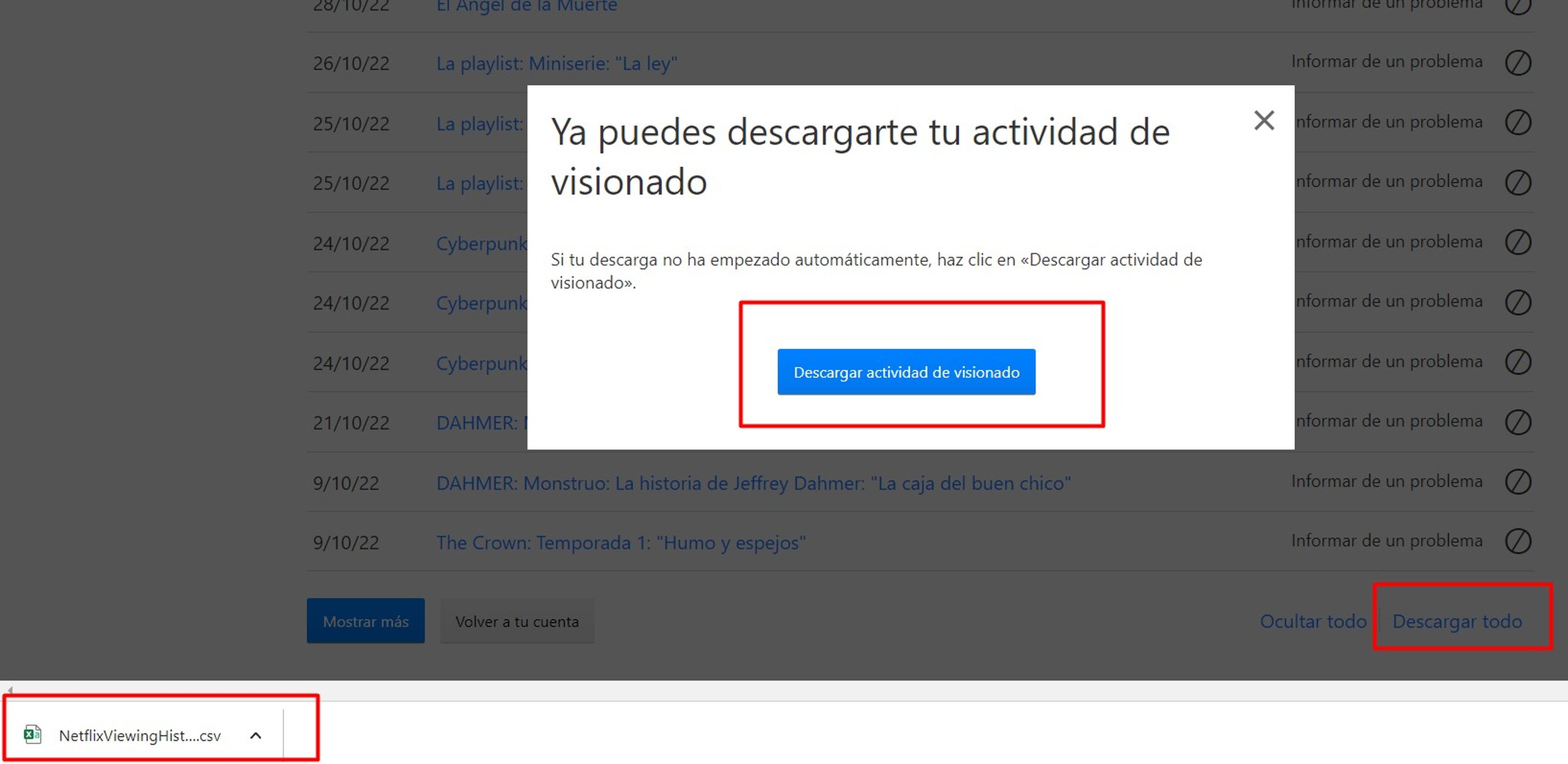
Como puedes ver justo al lado de "Descargar todo", también contamos con la opción de eliminarlo todo si queremos hacer un gran reset a nuestra cuenta. Puede que, al compartirla, aparezcan recomendaciones de esa persona que lo estuvo usando durante meses y las recomendaciones han "ensuciado" tu cuenta.
Es por eso que puedes directamente darle a "Ocular todo" y eliminar por completo todo tu historial. Con todo esto sobre la mesa, estás tan solo a un clic de poder hacer una buena limpia en tu historial de Netflix y eliminar aquello que no quieras que sea visible (sea cual sea el motivo).


Redactora de Tecnología
Redactora de Tecnología, especializada en inteligencia artificial y ciberseguridad.
Otros artículos interesantes:
- ¿Repetirá 1899 el éxito de Dark? La nueva serie de Netflix cumple con todo lo que se esperaba
- En qué puedes invertir el tiempo de publicidad de Netflix, YouTube y otros servicios de streaming
- Silla ergonómica Sihoo Doro S300: la tecnología más avanzada al servicio del mejor diseño y la máxima comodidad
Conoce cómo trabajamos en Computerhoy.
